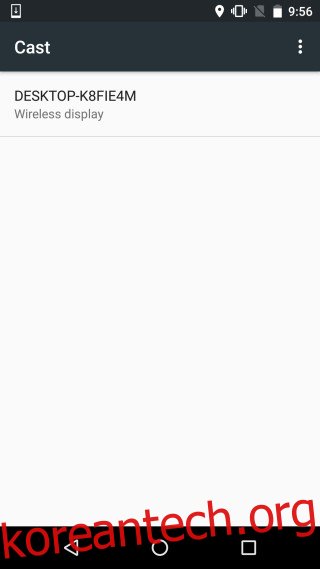Chromecast는 Android 휴대전화를 훨씬 더 강력하게 만들었습니다. Android 기기에 화면 전송을 지원하는 기능이 내장되어 있으면 Chromecast가 함께 작동합니다. Chromecast는 휴대전화 화면을 모니터나 TV에 투사하려는 경우에 적합하지만 데스크톱에 투사하려는 경우 대부분의 경우 사용할 수 있는 매우 투박한 옵션이 있습니다. 물론 훨씬 더 쉬운 방법이 있으며 전송 옵션이 있는 모든 Android 기기에 내장되어 있습니다. 기념일 업데이트가 포함된 Windows 10 또는 업데이트의 미리 보기 빌드만 있으면 됩니다. 기념일 업데이트에는 Android 및 Windows Phone 화면을 데스크탑으로 전송할 수 있는 Connect라는 새로운 앱이 포함되어 있습니다. 작동 방식은 다음과 같습니다.
Windows 10 PC에서 ‘Connect’라는 앱을 검색하여 실행합니다. 다른 장치와 연결할 준비가 되었음을 알려줍니다.
Android 기기에서 알림 센터를 아래로 내리고 전송 버튼을 탭합니다. 네트워크에서 문제가 없는 Chromecast를 사용할 수 있는 경우가 아니면 여기에 나열되는 항목이 표시되지 않습니다. ‘추가 설정’ 버튼을 탭하면 전송 화면으로 이동합니다.
잠시만 기다리면 Windows 10 바탕 화면이 여기 목록에 표시됩니다. 탭하여 연결합니다.
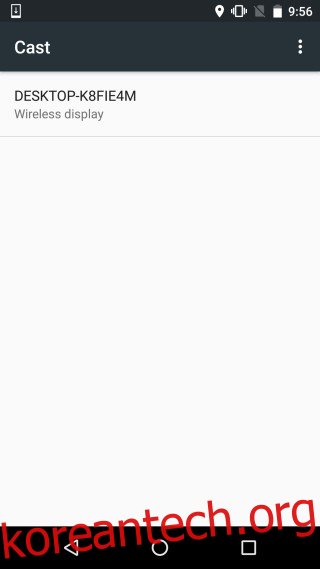
데스크탑에서 Connect 앱은 Android 전화가 연결을 시도하고 있음을 표시합니다. 연결을 인증하거나 허용/비허용하라는 메시지가 표시되지 않습니다. Connect 앱은 Android 휴대폰이 데스크톱과 동일한 WiFi 네트워크에 있으면 신뢰할 수 있다고 가정합니다.
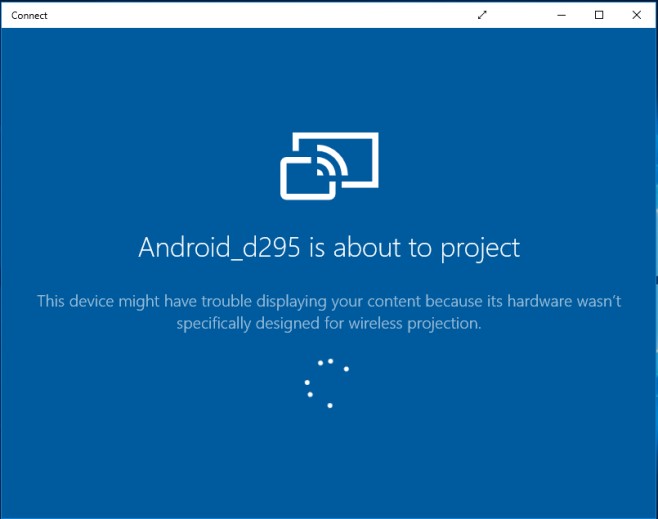
연결을 설정하는 데 오랜 시간이 걸리지 않으며 곧 휴대전화의 화면이 앱에 투영됩니다.
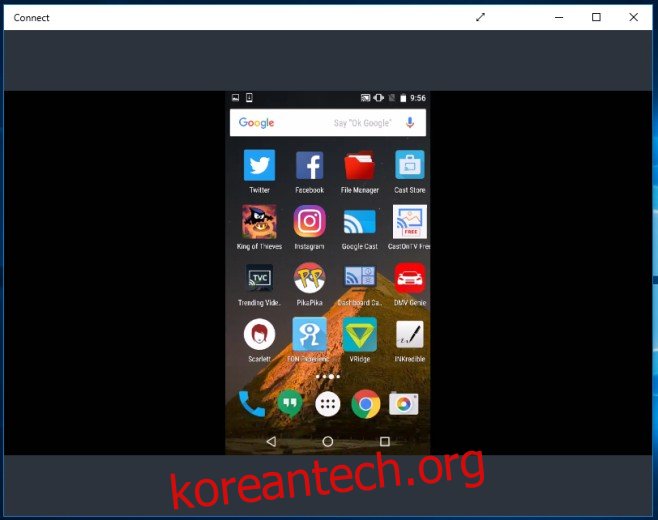
좋은 점은 GameDVR을 사용하여 이러한 방식으로 Android 화면을 녹화할 수 있다는 것입니다. Win+G 키보드 단축키를 누르고 연결을 게임으로 표시하여 녹음을 시작하기만 하면 됩니다. 데스크탑이 너무 오래되어 GameDVR을 지원하지 않는 경우 어떻게 해서든 활성화할 수 있습니다.